Come disinstallare le app di Windows 10 con Revo Uninstaller

La disinstallazione individuale delle app di Windows 10 può essere noiosa e richiede molto tempo. Ma la nostra utility di disinstallazione preferita, Revo Uninstaller, ora include una sezione per renderli più facili.
Revo Uninstaller è una delle nostre utility preferiteche esiste da un bel po '. È l'utilità che raccomando quando è necessario rimuovere completamente tutte le tracce di software sul computer. Quando utilizzi il programma di disinstallazione predefinito di un'app, iTunes, ad esempio, lascia molti resti del codice e dei file temporanei dell'app. Gli avanzi occupano spazio sul disco rigido e talvolta sono in conflitto con altre app. Questo può portare a un sistema instabile.
Revo Uninstaller funziona alla grande con le versioni precedenti diWindows o quando si rimuove manualmente il malware. E una nuova fantastica aggiunta alla versione gratuita, che ho notato per la prima volta su Ghacks, è la capacità di rimuovere le app di Windows 10.
Ti abbiamo mostrato come disinstallare manualmente le app di Windows 10 in precedenza. Con la maggior parte di essi, puoi semplicemente premere il tasto Tasto Windows per visualizzare il menu Start. Quindi fai clic con il pulsante destro del mouse sull'app che non desideri più e quindi seleziona "Disinstalla" dal menu.
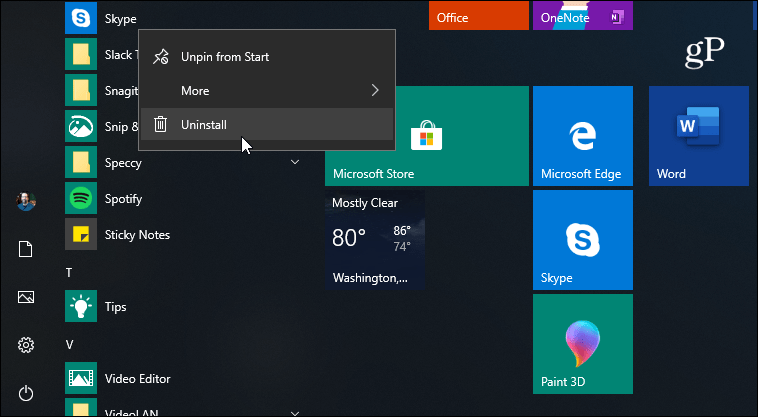
Ma se stai usando Revo Uninstaller per disinstallare app e programmi tradizionali, apprezzerai questa nuova capacità. Ecco come usarlo.
Disinstallare le app di Windows 10 con Revo Uninstaller
Sbarazzarsi delle app di Windows 10 può essere frammentariofastidioso, però. Revo Uninstaller li elenca tutti in una colonna per una gestione più semplice. Simile a Esplora file, è possibile ordinarli per dimensione, tipo, data di installazione e altri criteri. Quindi fai semplicemente clic con il pulsante destro del mouse sull'app di Windows 10 nell'elenco e scegli "Disinstalla" dal menu.
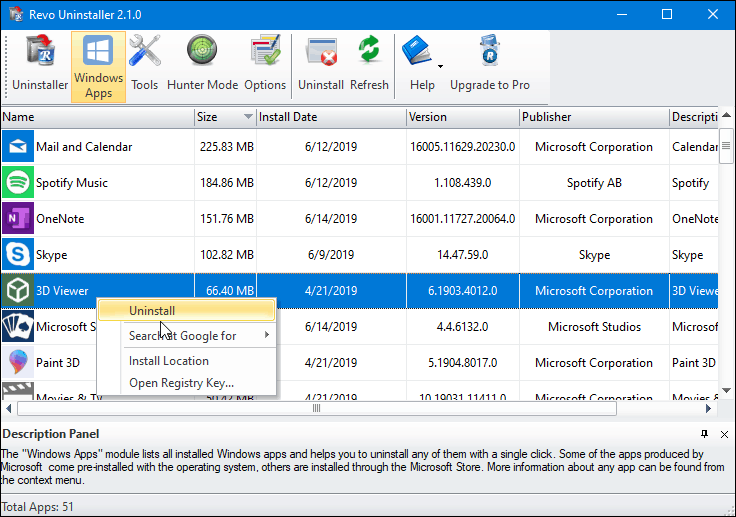
Proprio come con la disinstallazione di altri programmi desktop, Revo crea un punto di ripristino prima di rimuovere l'app e scansionare gli avanzi.
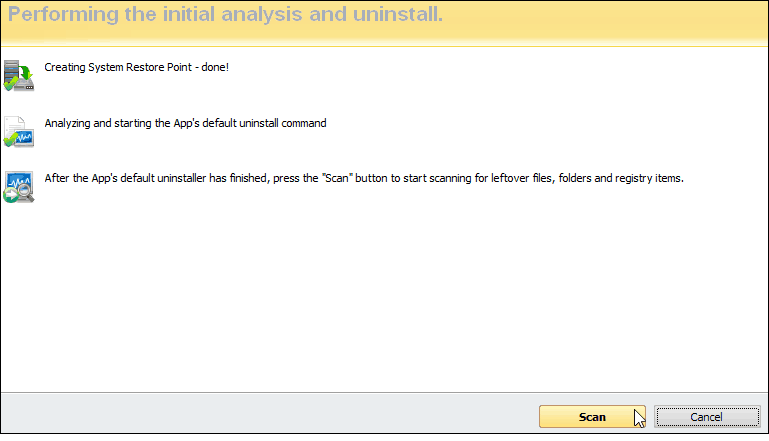
Successivamente, rimuove l'app e fornisce unelenco dei pezzi rimanenti del programma distribuiti in varie directory. Fornisce inoltre un elenco delle chiavi di registro rimanenti che è possibile eliminare.
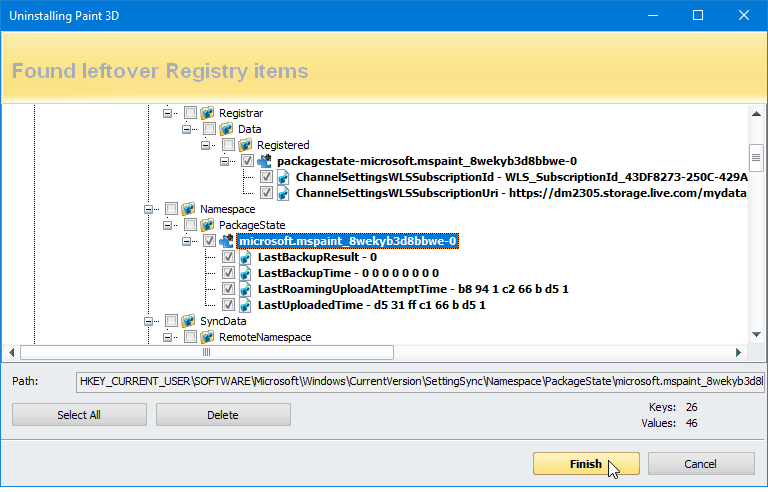
La versione gratuita di Revo Uninstaller è ottima per la maggior parte degli utenti. Tuttavia, se desideri funzionalità extra per rimuovere la spazzatura rimanente, dai un'occhiata a Revo Uninstaller Pro.
Vale anche la pena notare che se sei un fan di CCleaner, un'altra utility di manutenzione gratuita per PC, puoi disinstallare anche le app di Windows 10.










lascia un commento